Comment personnaliser la page de résultats de recherche WooCommerce avec ProductX
Publié: 2022-12-22Voulez-vous personnaliser la page de résultats de recherche WooCommerce ?
Vous ne pouvez pas faire grand-chose avec la fonction de recherche dans WordPress ou WooCommerce prête à l'emploi. Cependant, vous pouvez stimuler les ventes et les efforts d'expansion en adaptant les produits aux recherches des clients.
Dans cet article, nous vous montrerons comment améliorer l'expérience utilisateur de votre page de résultats de recherche de produits WooCommerce avec ProductX.
Pourquoi personnaliser la page de résultats de recherche de produits WooCommerce ?
WooCommerce a une fonction de recherche de produits intégrée par défaut. Cependant, il a des restrictions importantes. Cela peut empêcher vos clients de localiser les produits souhaités car ils ne disposent pas d'une page de résultats de recherche correctement optimisée.
En conséquence, vous risquez de perdre des ventes potentielles. Les clients peuvent ne pas revenir sur votre boutique en ligne s'ils ne trouvent pas ce qu'ils recherchent.
Heureusement, ProductX peut résoudre ce problème en un rien de temps. Avec le nouveau WooCommerce Builder de ProductX, créer une boutique est maintenant un processus très simple et facile.
Comment personnaliser la page de résultats de recherche WooCommerce
Ici, nous allons vous montrer comment personnaliser la page de résultats de recherche WooCommerce à l'aide du plugin ProductX.
Étape 1 : Installer et activer ProductX
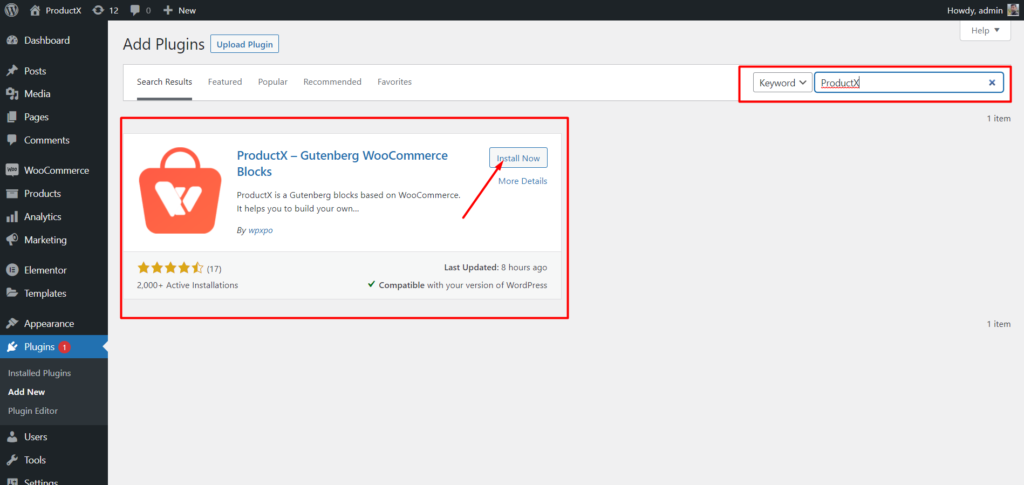
Tout d'abord, installez et activez ProductX. Voici un guide étape par étape pour le faire :
- Ouvrez le menu Plugins dans le tableau de bord WordPress.
- Installez maintenant le plugin en cliquant sur l'option "Ajouter un nouveau".
- Tapez "ProductX" dans la barre de recherche, puis appuyez sur le bouton "Installer".
- Cliquez sur le bouton "Activer" après avoir installé le plugin ProductX.
Étape 2 : Activez le générateur
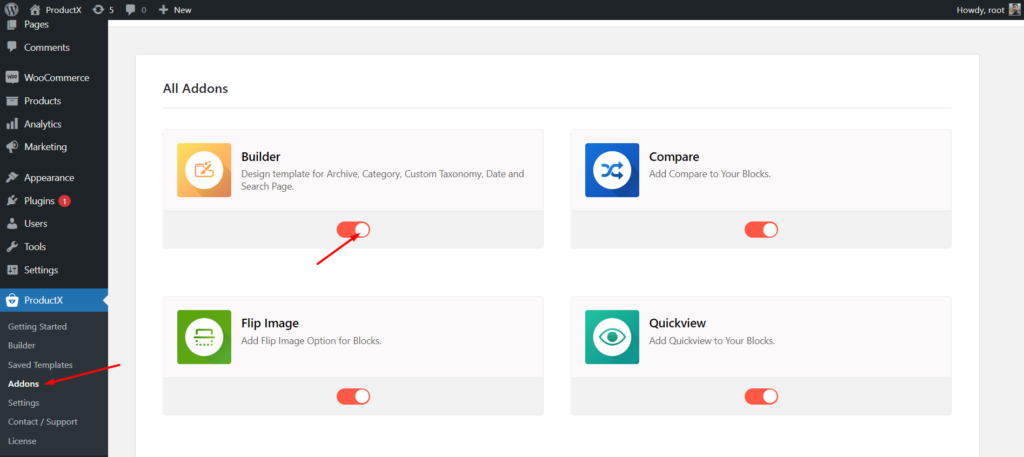
Après avoir installé ProductX, vous devez activer le Builder. Pour l'activer, vous devez :
- Accédez à ProductX à partir du tableau de bord WordPress.
- Sélectionnez l'onglet Addons
- Activez le constructeur via l'option bascule.
Étape 3 : Créer un modèle de page de résultats de recherche WooCommerce
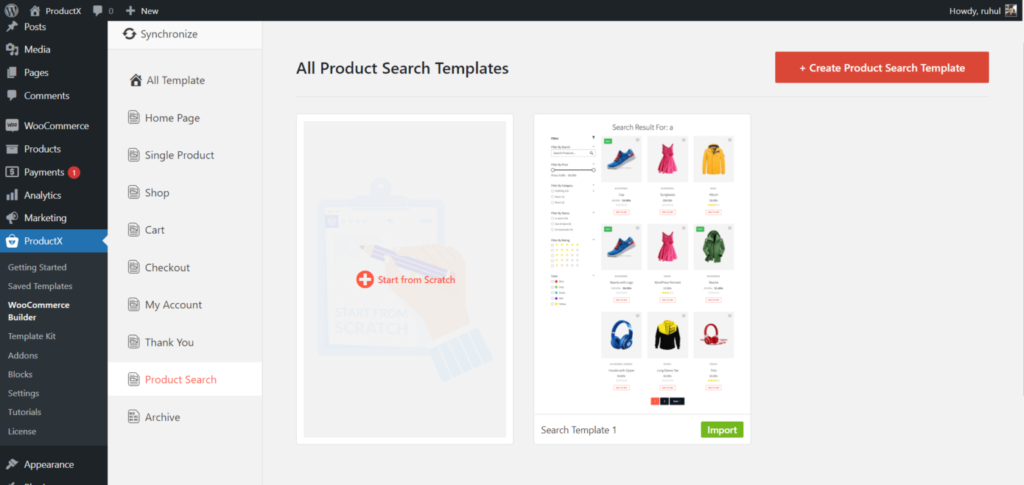
Après avoir activé le générateur, vous devez créer une page de résultats de recherche. Pour faire ça:
- Accédez au tableau de bord WordPress.
- Sélectionnez ProductX, puis accédez à WooCommerce Builder.
- Sélectionnez Ajouter une recherche de produits.
- Sélectionnez Commencer à partir de zéro (si vous voulez le créer à partir de zéro) ou Importer un modèle (si vous voulez un modèle prédéfini).
- Nommez votre modèle, cliquez sur l'icône (basculer l'insertion de bloc), puis ajoutez les blocs souhaités pour compléter votre page de recherche de produits.
- Cliquez maintenant sur Publier.
Et vous avez terminé avec la création d'un modèle de page de résultats de recherche WooCommerce.
Étape 4 : organiser la page de résultats de recherche WooCommerce
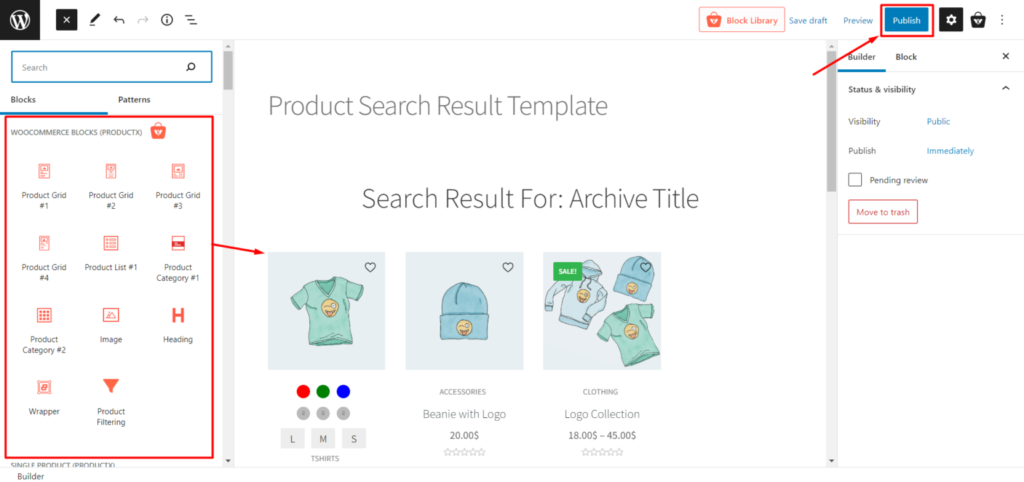
Vous avez créé le modèle de la page de résultats de recherche. Maintenant, vous devez le configurer. Tout d'abord, planifiez votre page de résultats de recherche WooCommerce en ajoutant quelques blocs à l'aide de ce guide.
Pour rendre le processus facile pour tout le monde, nous avons donné une section spécifique dédiée aux blocs requis. Qui sont:
- Titre de l'archive
- Grille de produits
Vous pouvez concevoir votre page de résultats de recherche comme vous le souhaitez avec ces blocs. Ensuite, appuyez simplement sur publier pour publier la page.
Étape 4 : Personnalisez la page de résultats de recherche WooCommerce
Vous avez déjà créé et conçu la page de résultats de recherche, nous allons donc passer aux modifications maintenant.
Par défaut, lorsque vous créez une page de résultats de recherche avec ProductX, les blocs vous offrent diverses options de personnalisation. Alors, découvrons quelle personnalisation ProductX a pour ses blocs.
Cartouche d'archivage
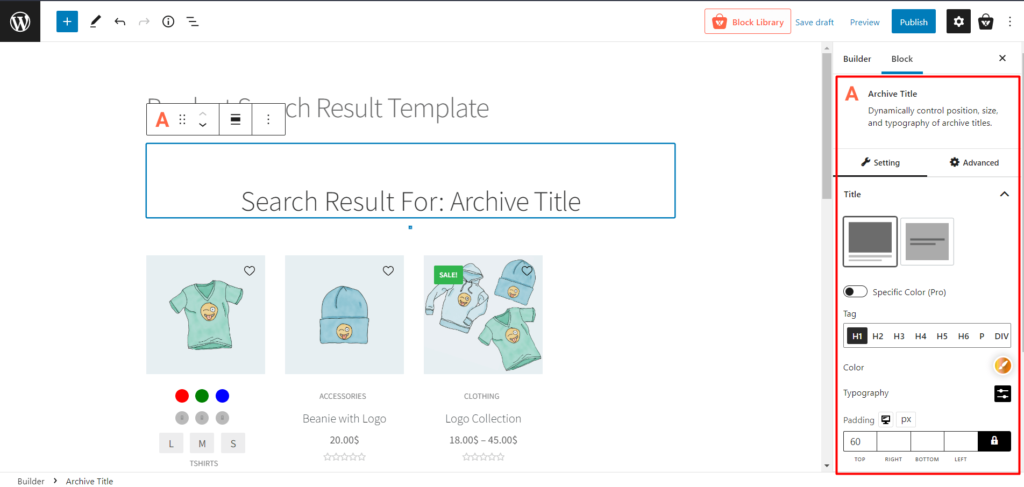
C'est un bloc dynamique qui fonctionne avec votre page de résultats de recherche WooCommerce. Avec ProductX, vous pouvez :
- Personnalisez tous les types de typographies.
- Ajouter un préfixe personnalisé pour la barre de recherche.
- Ajouter une image.
- Ajouter un extrait et modifier ses typographies.
Mais laissez-nous vous dire un secret avec ce bloc, dans le préfixe, utilisez "Résultat de la recherche pour :" comme texte de préfixe. Cela rendra sûrement votre page de recherche attrayante.
Bloc de grille de produit
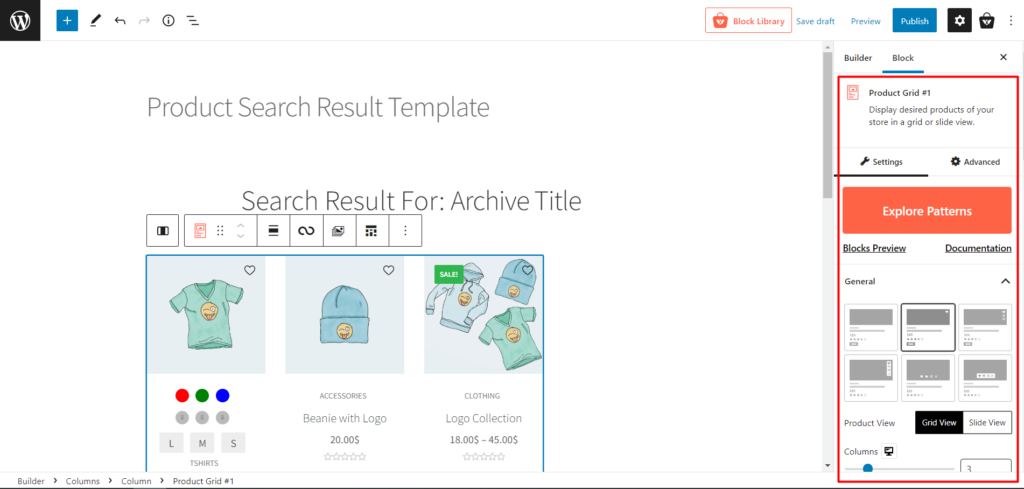
Eh bien, ce sont les blocs par défaut que vous obtenez avec ProductX. Avec ces blocs, vous pouvez :
- Afficher les produits.
- Changez de vue.
- Personnalisez la taille des grilles de produits.
- Afficher les balises « hots », « ventes » et « en stock » pour les produits.
- Afficher les prix, les avis et des informations supplémentaires sur les produits.
- Afficher et personnaliser les titres.
- Et bien plus.
Une autre astuce pour ce bloc permet toujours la pagination car c'est un must pour les pages de recherche.
Conclusion
Cet article aurait dû vous aider à comprendre comment personnaliser la page de résultats de recherche WooCommerce. Si vous avez des questions à ce sujet, veuillez nous en informer et nous serons heureux de vous aider.
Vous pouvez consulter des didacticiels vidéo WordPress sur notre chaîne YouTube. Retrouvez-nous également sur Facebook et Twitter pour des mises à jour régulières !


Comment créer un article ou une page par programmation dans WordPress ?
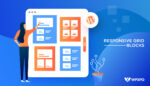
Meilleur moyen d'afficher les publications WordPress dans une disposition en grille
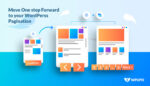
Comment ajouter la pagination WordPress sur n'importe quel thème
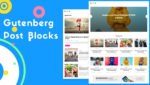
Gutenberg Post Blocks - # 1 Meilleur plugin de blocs de publication
